windows10怎么关闭杀毒软件 Windows10系统如何关闭自带杀毒软件
windows10怎么关闭杀毒软件,在如今的互联网时代,电脑的安全问题备受关注,为了保护计算机免受病毒和恶意软件的侵害,许多用户选择安装杀毒软件来提升系统的安全性。在Windows10系统中,我们不仅可以选择第三方杀毒软件,还可以使用系统自带的杀毒软件进行保护。有时候我们可能需要关闭自带杀毒软件,这可能是因为安装了其他杀毒软件,或者出于特定的需求。Windows10系统如何关闭自带杀毒软件呢?接下来我们将为您详细介绍关闭Windows10自带杀毒软件的方法。
具体方法:
1.第一步我们找到win10桌面右下角的【安全中心】,如果没有我们点击向上的箭头,很多软件会在里面
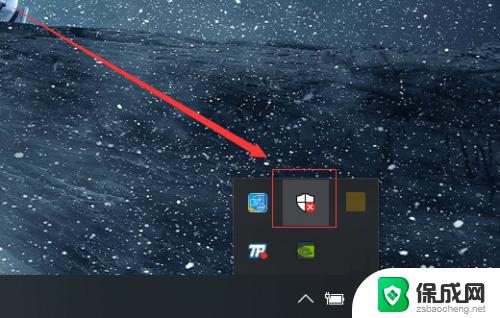
2.在安全中心的页面中,我们可以看到第一个选项就是【杀毒软件】了。如果我们关闭了,也可以直接点击这上面的启动就可以直接打开
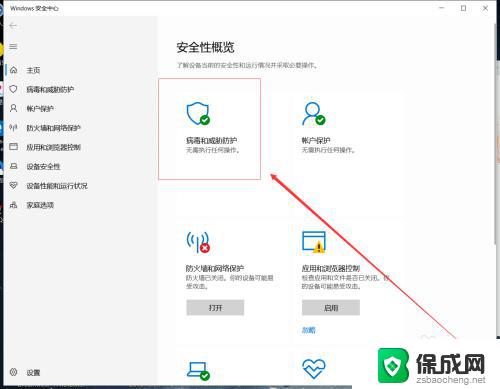
3.我们打开之后,就会出现【病毒和威胁防护】。在这个页面中我们可以看到【杀毒软件】的检测次数和杀毒情况,下面我们点击【管理设置】
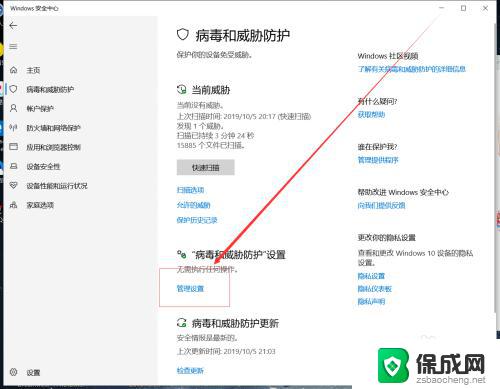
4.接下来我们取消掉【实时保护】和【云保护】即可,这样我们的杀毒软件就被关闭了
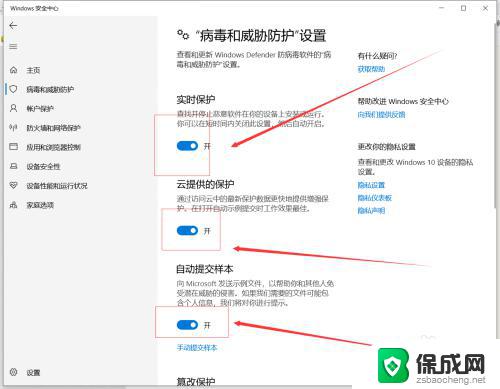
5.如果我们需要修改软件,而被拦截了。我们也可以在【病毒和威胁防护】的页面中,把下面的【篡改保护】关闭掉
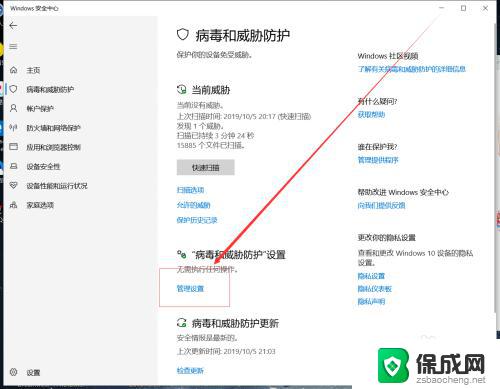
6.在【防火墙】的页面中,我们把下面的选项一个一个的关闭掉,这样可以是我们的电脑更加好用

7.总结
我们关闭杀毒软件之后也可以在同样的地方进行打开即可
防火墙关闭之后可以使我们的更加好用
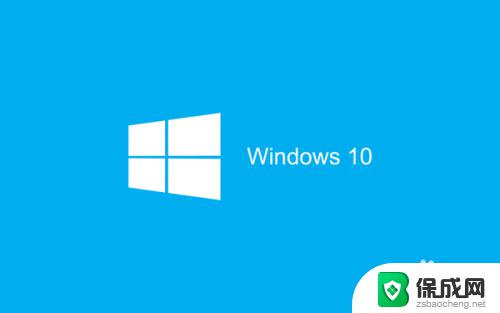
以上就是关闭Windows 10杀毒软件的全部内容,如果您还不了解,请按照本文提供的方法进行操作,希望这篇文章能够帮助到您。
windows10怎么关闭杀毒软件 Windows10系统如何关闭自带杀毒软件相关教程
-
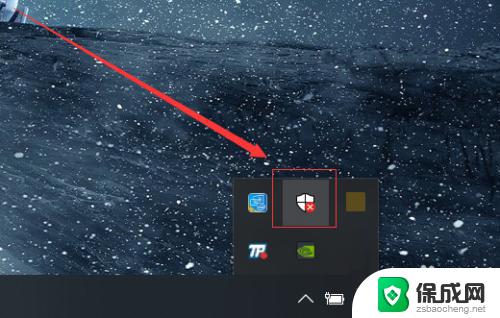 怎样关闭win10自带杀毒 Windows10系统如何关闭自带杀毒软件
怎样关闭win10自带杀毒 Windows10系统如何关闭自带杀毒软件2023-10-23
-
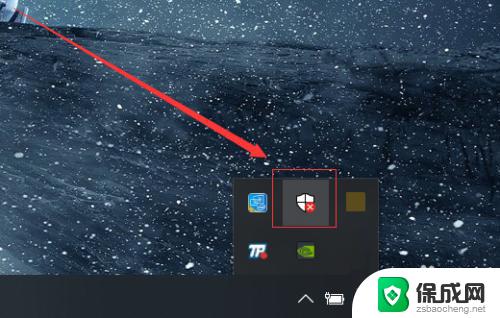 win10自带杀毒如何关闭 Windows10系统如何关闭自带杀毒软件
win10自带杀毒如何关闭 Windows10系统如何关闭自带杀毒软件2023-10-13
-
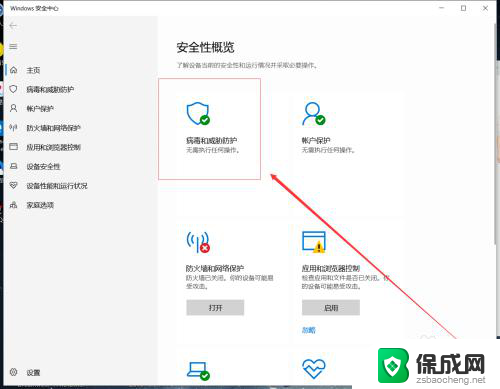 w10系统怎样关闭杀毒软件 Windows10系统如何关闭自带杀毒软件
w10系统怎样关闭杀毒软件 Windows10系统如何关闭自带杀毒软件2025-03-24
-
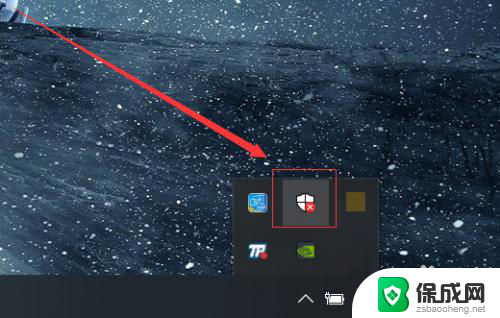 win10系统怎样关闭自带杀毒软件 windows10系统如何关闭自带杀毒软件
win10系统怎样关闭自带杀毒软件 windows10系统如何关闭自带杀毒软件2023-11-24
-
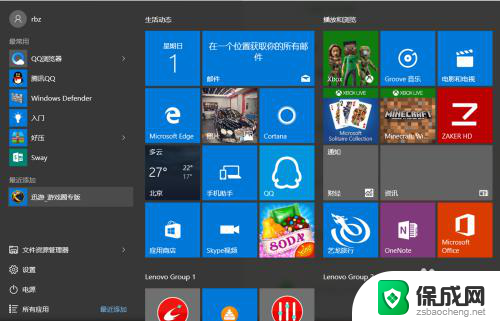 电脑自带杀毒软件在哪里关闭 如何禁用Windows10系统的自带杀毒软件
电脑自带杀毒软件在哪里关闭 如何禁用Windows10系统的自带杀毒软件2024-01-13
-
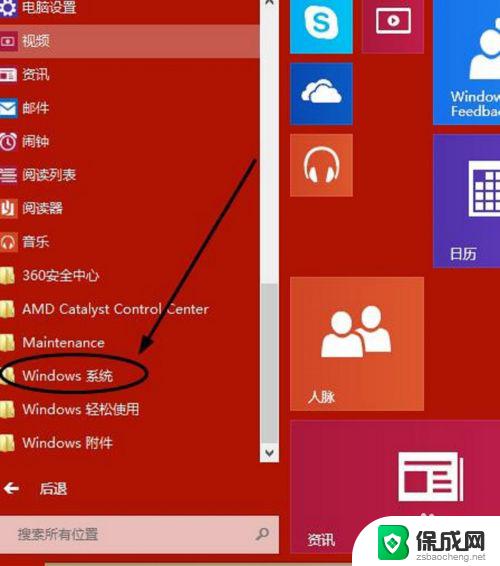 windows10自带杀毒软件在哪里 win10自带杀毒软件打开方法
windows10自带杀毒软件在哪里 win10自带杀毒软件打开方法2023-09-25
- win10防病毒软件怎么关闭 如何停用Windows 10系统自带的杀毒软件
- win10启动杀毒软件 win10自带杀毒软件如何打开
- win10自带杀毒软件如何打开 win10自带杀毒软件如何使用
- 被杀毒软件误删文件 Win10系统如何找回误删的自带杀毒软件文件
- 电脑音响可以连蓝牙吗 win10 台式电脑如何设置蓝牙音箱
- win10删除输入法语言 windows 10 系统删除输入法的步骤
- 任务管理器 黑屏 Win10任务管理器结束任务后黑屏解决方法
- 磁盘加锁怎么解除 Windows10系统磁盘加密解密设置方法
- 如何调电脑屏幕亮度win10 电脑屏幕亮度调整步骤
- 电脑中软键盘怎么打开 win10系统如何打开软键盘
win10系统教程推荐
- 1 磁盘加锁怎么解除 Windows10系统磁盘加密解密设置方法
- 2 扬声器在哪打开 Windows10怎么检测扬声器问题
- 3 windows10u盘启动设置 win10电脑设置U盘启动方法
- 4 游戏系统老电脑兼容性 win10老游戏兼容性设置方法
- 5 怎么通过ip地址访问共享文件夹 win10共享文件夹访问速度慢怎么办
- 6 win10自带杀毒软件如何打开 win10自带杀毒软件如何使用
- 7 闹钟怎么设置音乐铃声 win10电脑更换闹钟铃声方法
- 8 window10屏幕保护怎么设置 电脑屏幕屏保设置方法
- 9 win10打印背景颜色和图像 win10打印网页时怎样设置背景颜色和图像
- 10 win10怎么调成护眼模式 win10护眼模式颜色设置